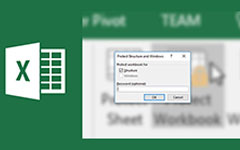Hoe te verwijderen en herstellen wachtwoord van Excel 2019 / 2016 / 2013 / 2010
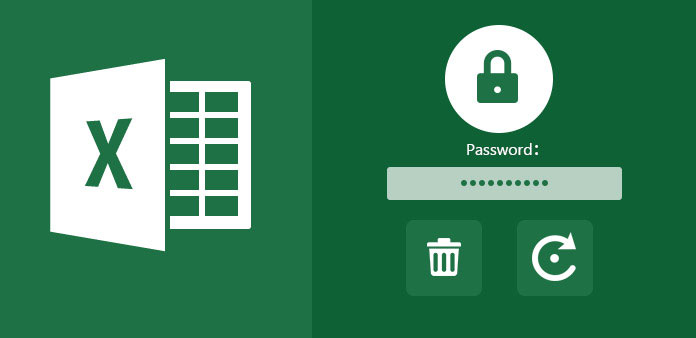
Door een Excel-wachtwoord in te stellen, kunt u belangrijke werkbladen beschermen tegen ongeoorloofd wijzigen of verwijderen. Daarom kunt u wachtwoordbeveiligde Excel-bestanden niet openen als u het Excel-wachtwoord bent vergeten. Om de toegang tot uw Excel-werkblad te herstellen, moet u het wachtwoord handmatig uit Excel verwijderen of herstellen.
Wat te doen om de beveiliging van een Excel-blad zonder wachtwoord op te heffen? Deze tutorial toont 3 verschillende manieren voor Excel-wachtwoordherstel. U kunt de onderstaande stappen volgen om het Excel-wachtwoord eenvoudig te ontgrendelen. Laten we nu samen lezen om te zien hoe u wachtwoord Excel kunt verwijderen van Windows 10 en Mac.
Deel 1: Hoe te verwijderen Wachtwoord van Excel 2007 en 2010 met 7-ZIP
U kunt het wachtwoord van Excel 2016 en eerdere versies verwijderen met door ZIP ondersteunde compressietools. In dit gedeelte wordt 7-Zip als voorbeeld gegeven. 7-Zip is een gratis en open source archiveringsbestand dat u kunt vertrouwen en dat voor het eerst werd uitgebracht in 1999.
Open uw gecodeerde Excel-bestand met 7-Zip. U kunt verschillende bestanden en mappen zien.
Open een map met de naam "xl". Kies "Bewerken" in het rechtsklikmenu "workbook.xml". Het Excel-bestand wordt geopend door Kladblok.
Zoek en verwijder de volgende opdracht. Welnu, u kunt zoeken op "wachtwoord" om de tag snel te vinden. Klik vervolgens op "Ja" om de wijzigingen op te slaan.
Als je wachtwoordbeveiliging hebt op het bepaalde werkblad, kun je naar het bestand navigeren via "xl\worksheets\sheet 1.xml". Verwijder later de tag "sheetProtection" om het wachtwoord uit het Excel-werkblad te verwijderen.
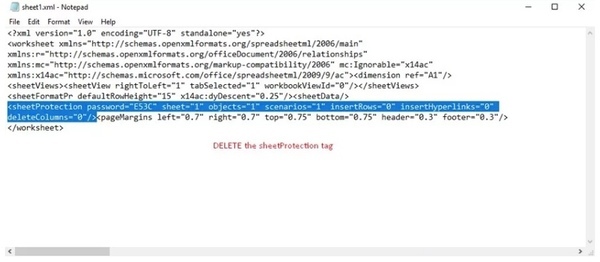
Voor de bestanden die met WinRAR zijn gezipt, moet u de WinRAR wachtwoordverwijderingssoftware om het te openen.
Deel 2: Hoe wachtwoord herstellen van Excel 2016 en eerdere versies via VBA-code
Als u Microsoft Excel 2016, Excel 2007 en eerdere versies gebruikt, kunt u het vergeten wachtwoord uit Excel 2016 verwijderen en herstellen met VBA-code. Uw spreadsheet en opgeslagen Excel-gegevens worden niet beschadigd. Wat de nieuwere Excel-versies betreft, moet je brute force-methoden gebruiken om gecodeerde Excel-bestanden te ontgrendelen.
Open online converter in uw browser of typ online-convert.com in de adresbalk en druk op Enter sleutel.
Houd de toetsen "Alt" en "F11" ingedrukt of klik op "Code weergeven" in het gedeelte "Ontwikkelaar".
Dubbelklik in het Microsoft Visual Basic for Application-venster op het wachtwoordbeveiligde werkblad.
Kopieer en plak de volgende code in het lege venster.
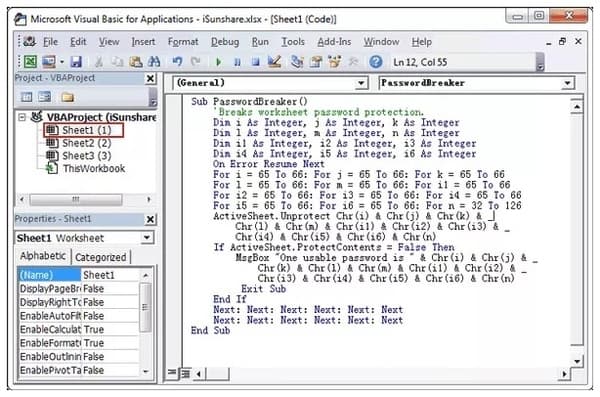
Druk op "F5" op het toetsenbord om de code uit te voeren. Wanneer u het promptvenster ziet, klikt u op "OK" om te bevestigen en het wachtwoord van Excel 2016 te herstellen. Zodra het proces is voltooid, ziet u een pop-upvenster met de tekst "Eén bruikbaar wachtwoord is ******".
Deel 3: de meest waarschijnlijke manier om het wachtwoord te verwijderen uit Excel 2019 / 2016 / 2013 / 2010 / 2007
Tipard Windows Wachtwoord resetten kan uw eenvoudigste en snelste hulpmiddel zijn om problemen met Microsoft Excel-wachtwoorden te verhelpen. De Excel-verwijderaar voor wachtwoorden werkt met bijna alle Microsoft Excel-werkmappen en -spreadsheets. U kunt zelfs het Windows-wachtwoord herstellen met een opstartbare cd / dvd of een USB-station. Het is niet nodig om een opdrachtprompt uit te voeren naar reset Microsoft-wachtwoord. U kunt een met een wachtwoord beveiligd Excel-bestand openen als u het wachtwoord moeiteloos vergeet.
Hoofdkenmerken van de Excel Password Remover
1. Reset en verwijder vergeten Microsoft Excel-wachtwoord, evenals Windows-beheerder en andere gebruikerswachtwoorden.
2. Desactiveer het Excel-bestand, ongeacht hoe gecompliceerd het wachtwoord is.
3. Bieden de grootste hoeveelheden brandbare opstartbare CD / DVD en USB-stick.
4. De Excel-tool voor het opnieuw instellen van wachtwoorden werkt met Dell, HP, Sony, Lenovo, ASUS en vele computermerken op Windows 10 / 8 / 7 /Vista / XP.
Hoe wachtwoordbeveiliging te verwijderen van Microsoft Excel-bestand op pc
Gratis download Excel-wachtwoordverwijderaar op pc. In de ultieme versie kunt u zowel een cd/dvd voor het opnieuw instellen van het wachtwoord als een USB-flashdrive maken. Plaats gewoon uw schijf of station in de toegankelijke computer. Klik vervolgens op "Cd/dvd branden" of "USB branden" om te beginnen met branden.

Verwijder het CD / DVD-station of USB-flashstation. Plaats het later in de doel-Windows-computer. Volg de wizard op het scherm om op te starten in het CD-ROM-station of USB. Kies het gebruikersaccount en begin met het herstellen van het wachtwoord vanuit Excel.

De Excel-verwijderaar herinnert je eraan om de opstartbare schijf uit te werpen en de computer opnieuw op te starten.

Conclusie
Het is een goede gewoonte om al uw gebruikersaccounts en gerelateerde wachtwoorden in een notitieboek te noteren. U wordt dus niet beperkt door wachtwoordbeveiliging. Wanneer u Excel-wachtwoord 2016 of andere versies bent vergeten, kunt u het vergeten wachtwoord gemakkelijk ontgrendelen met bovenstaande methoden. Als u nog steeds problemen ondervindt bij het verwijderen en herstellen van het wachtwoord uit Excel, kunt u contact met ons opnemen.